Hvordan laste ned eller lagre vedlegg fra Gmail
Produktivitet Gmail Helt / / October 05, 2021

Sist oppdatert den
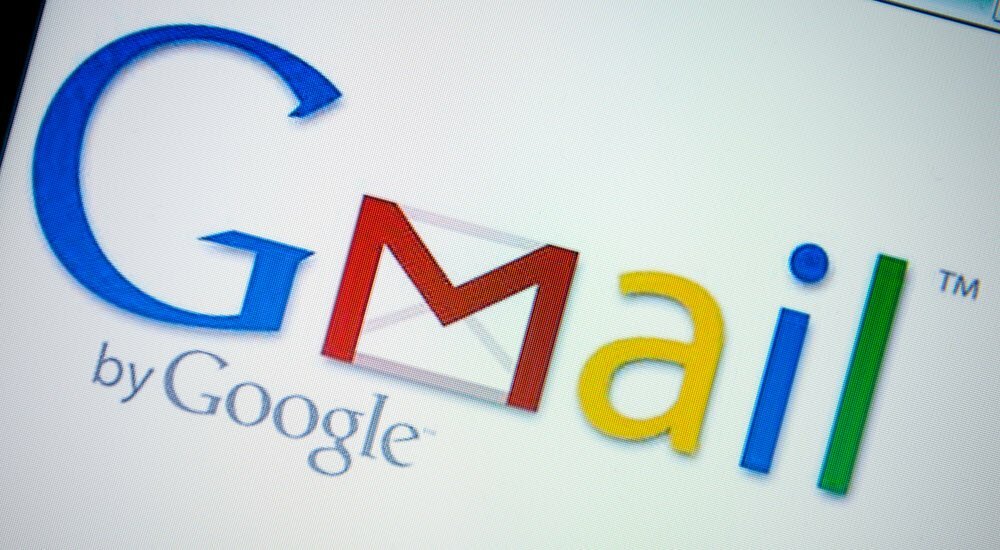
Når du vil laste ned vedlegg i Gmail, har du mer enn ett alternativ. I tillegg har du flere handlinger for forskjellige typer vedlegg.
Som du vet, kan du sende alle slags ting i en e -post. Fra bilder og bilder til filer og dokumenter, kan det ikke være enklere å dele elementer via e -post. Hvis du mottar et vedlegg fra en venn, et familiemedlem eller en kollega i en e -postmelding bruker Gmail, kan det være lurt å holde på det.
Gmail lar deg laste ned et vedlegg til datamaskinen din, eller hvis du går tom for plass, kan du lagre det på Google Disk i stedet. For bestemte bildetyper kan du til og med lagre dem rett til Google Foto.
Hvis du ikke er kjent med å laste ned vedlegg i Gmail, leder vi deg gjennom det nedenfor.
Hvordan laste ned et vedlegg fra Gmail -innboksen din
Hvis du bruker Misligholde tetthet for innboksen din, i stedet for Kompakt eller Komfortabel, bør du se vedlegg med e -postene i innboksen din.
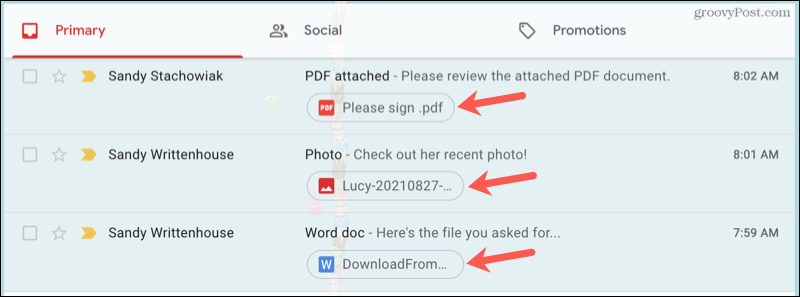
Trykk på vedleggets filnavn under e -postemnet, så åpnes det for deg å se i nettleseren din.
Klikk på enten øverst til høyre Legg til i Min stasjon (Google Drive) eller nedlasting knapper, etter dine preferanser.
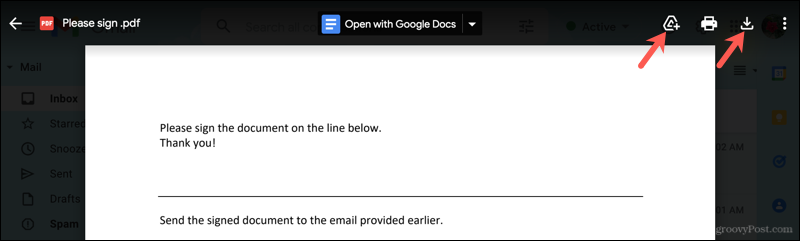
Hvis du velger å lagre det på Google Disk, kan du klikke på ikonet igjen for å organisere det i Min stasjon lagringsområde.
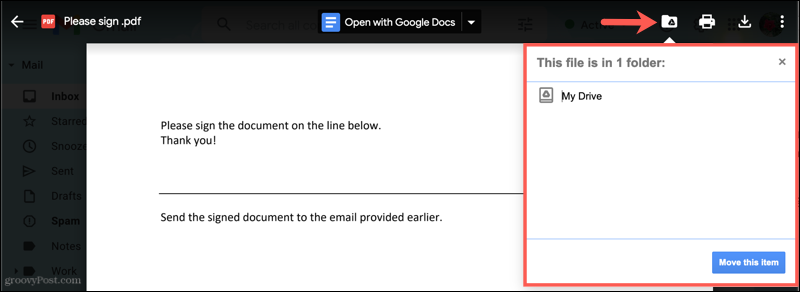
Hvis du velger å laste den ned til datamaskinen din, kan du åpne, lagre eller hente den fra din nedlastingsmappe, avhengig av hvilken nettleser du bruker og nedlastingsinnstillingene.
Hvordan laste ned vedlegg for e -postmeldinger i Gmail
Du kan også laste ned eller lagre et vedlegg i selve e -posten. Åpne meldingen og plasser markøren over miniatyrbildet til vedlegget. Du vil da se ikoner vises for Legg til i Disk og nedlasting.
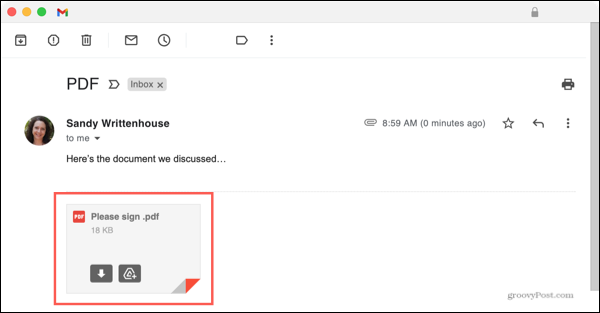
Når du velger en av disse, har du de samme alternativene som ovenfor. Avhengig av nettleserinnstillingene kan du organisere nedlastingen i Google Disk eller velge hva du skal gjøre med filen når du laster den ned til datamaskinen.
Enkelte typer vedlegg tilbyr flere alternativer. For eksempel, hvis du mottar en Microsoft Office -fil (f.eks DOCX Word -fil), kan du åpne den med det tilsvarende verktøyet i Google Dokumenter.
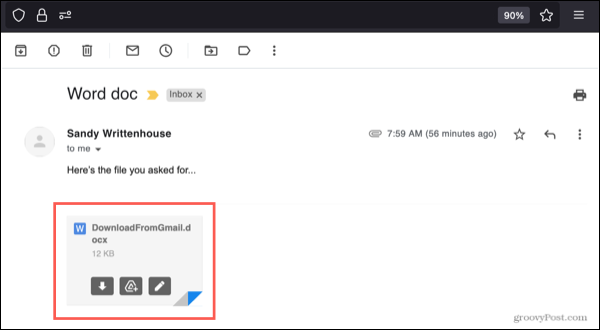
Hvis du mottar et bilde innebygd i e-postmeldingen direkte, kan du høyreklikke og velge en handling. Som et eksempel kan du se her at du kan åpne, lagre eller kopiere et bilde.
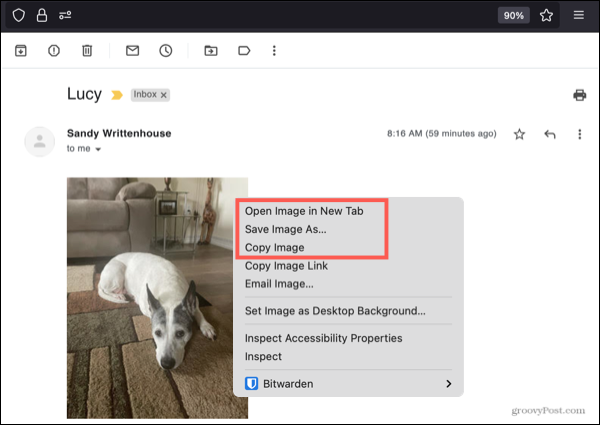
Hvis du mottar en JPEG bildet som vedlegg, kan du lagre det direkte i Google Foto. For å gjøre dette, hold markøren over bilagsvedlegget, og trykk deretter på Legg til i Google Disk ikon.
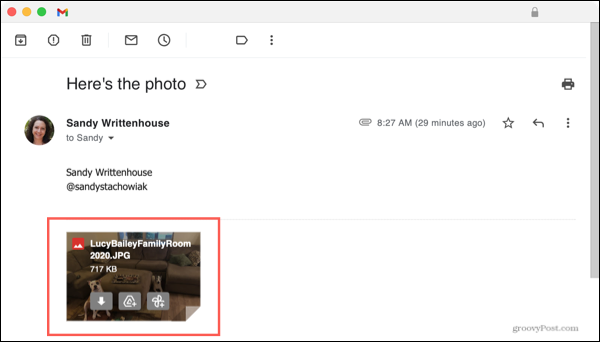
Hold vare på Gmail -vedleggene dine for alltid
Trinnene ovenfor skal hjelpe deg med å laste ned vedlegg i Gmail. Uansett hvilken type vedlegg du mottar i Gmail, er det en måte du kan holde på det. Du kan lagre den på Google Disk, laste den ned til datamaskinen din eller åpne den umiddelbart for å bruke den før du kaster den.
Hvis du vil bli en strømbruker i Gmail, kan du se på hvordan du bruker Gmail -filtre for å håndtere e -post med vedlegg automatisk. Det kan også være lurt å se på hvordan du lagrer en Gmail -melding som en PDF for offline lesing.
Har du noen gang mottatt et e -postvedlegg i Gmail som du ikke kunne utføre noen av disse handlingene? Gi oss beskjed i kommentarene nedenfor.
Slik sletter du Google Chrome -hurtigbuffer, informasjonskapsler og nettleserhistorikk
Chrome gjør en utmerket jobb med å lagre nettleserloggen, hurtigbufferen og informasjonskapslene for å optimalisere nettleserytelsen din på nettet. Hennes måte å ...
Prismatching i butikk: Slik får du priser på nettet mens du handler i butikken
Å kjøpe i butikk betyr ikke at du må betale høyere priser. Takket være prisgarantier kan du få rabatter på nettet mens du handler i ...
Hvordan gi et Disney Plus -abonnement med et digitalt gavekort
Hvis du har likt Disney Plus og vil dele det med andre, kan du kjøpe et Disney+ Gift -abonnement for ...
Din guide til deling av dokumenter i Google Dokumenter, Regneark og Lysbilder
Du kan enkelt samarbeide med Googles nettbaserte apper. Her er guiden din for deling i Google Dokumenter, Regneark og Presentasjoner med tillatelsene ...


